很多朋友使用的是苹果手机,当苹果手机的照片存量太大的时候,就需要将照片转移,但是通过微信转出就太慢了,那么如何把苹果手机照片导入电脑呢?其实方法比较多,下面我们针对苹果手机照片导入电脑问题,讲述苹果手机照片导入电脑具体方法。
用itunes复制照片到电脑
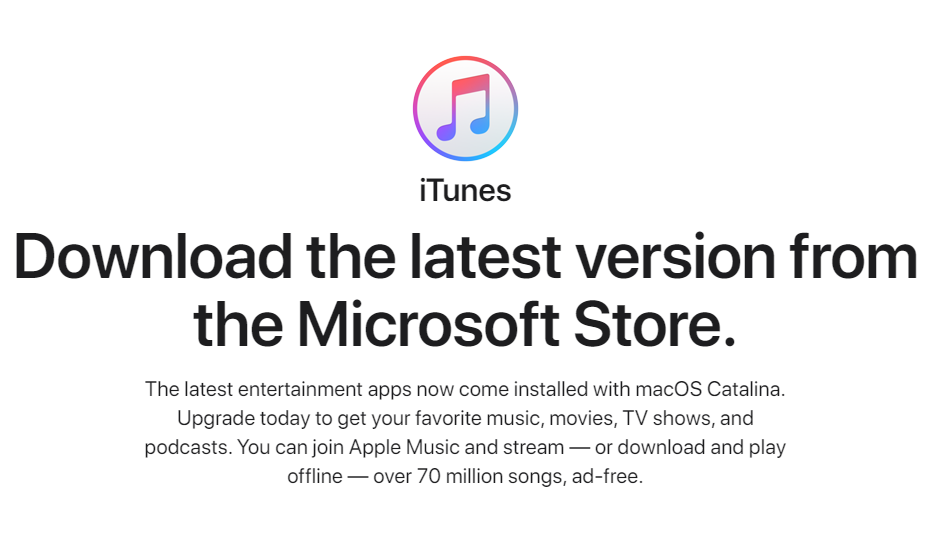
1、在电脑上下载并安装itunes。
2、用USB数据线将iPhone和电脑连接好。
3、打开 电脑桌 面的我的电脑或者计算机。
4、点击一个相机图标的Apple iPhone的选项。
5、单选或多选照片文件右击复制,就可以导入到电脑上了。
用手机QQ导出照片
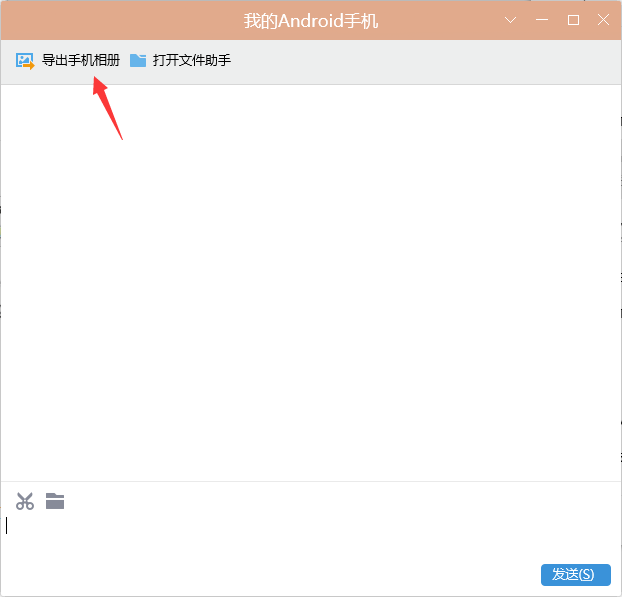
1、在iPhone和电脑上同时登陆自己的QQ。
2、选择页面下方的“动态”选项。
3、找到中下位置的“文件/照片助手”并点击。
4、点击最顶部的“传文件/照片到电脑”。
5、点击对话框下方显示的“照片”。
6、选择好需要传到电脑的照片再点击确定后,回到对话框再点击发送就可以了
以PP助手导入:
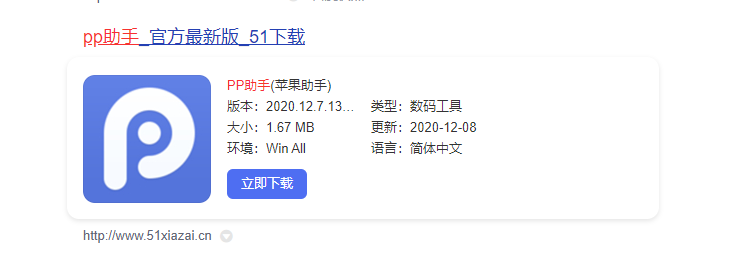
1、要把苹果与电脑连接,然后下载并安装PP助手。
2、PP助手识别到iPhone移动数据后,PP助手设备会自动连接并加载照片、音频等资源。
3、在左侧单击“XXX的iPhone”下的“照片”,就会在右侧看到“相机胶卷”等选项。
4、选择要导出的相册或照片,单击鼠标右键,选择“导出”就可以导出选定的照片到电脑上了。
以上就是小编带来的如何把苹果手机照片导入电脑具体方法的全部内容,希望可以提供帮助。
Copyright ©2018-2023 www.958358.com 粤ICP备19111771号-7